Pomocou Hot Corners môžu používatelia vykonávať rôzne úlohy, napríklad zobrazenie pracovnej plochy, spustenie Launchera alebo zobrazenie všetkých otvorených okien a virtuálnych pracovných plôch jedným pohybom zápästia.
Ak však chcete začať používať funkciu Hot Corners, musíte ju najprv nakonfigurovať. Musíte tiež určiť potrebné akcie pre každý roh.
Čo sú horúce rohy v systéme Mac?
Hot Corners je firmvér zabudovaný do systému OS Mac, ktorý spúšťa iné programy, keď nabehnete kurzorom do rohu obrazovky.
Horúce rohy možno nastaviť tak, aby spustili akýkoľvek program alebo aplikáciu a vykonali určité úlohy, napríklad uzamkli obrazovku, prešli do režimu spánku alebo otvorili Launchpad na rýchle vyhľadanie aplikácií.
Váš Mac má jeden roh obrazovky predvolene nastavený na prácu s funkciou Hot Corners. Ak ste tento program nikdy nenastavovali, po nabehnutí na pravý dolný roh obrazovky sa zobrazí krátka poznámka, ktorá vás informuje o fungovaní tejto funkcie.
Ako nakonfigurovať horúce rohy v systéme macOS?
Nastavenie Hot Corners sa líši v závislosti od verzie operačného systému. Vyberte si teda svoj systém macOS a postupujte podľa nasledujúcich krokov:
Ako nastaviť Hot Corners v systéme macOS Ventura 13?
Ak chcete v počítači Mac nakonfigurovať funkciu Hot Corners, postupujte podľa nasledujúcich krokov:
- Kliknite na ikonu Apple v ľavom hornom rohu obrazovky a vyberte položku “Systémové nastavenia”.
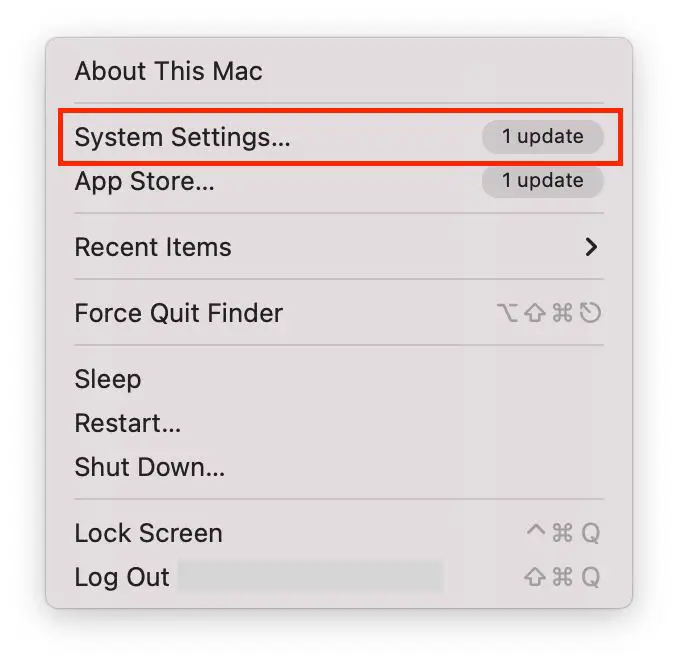
- Potom na ľavej strane obrazovky vyberte položku “Plocha a dok”.
- V tejto časti musíte prejsť nadol a kliknúť na položku “Hot Corners”.
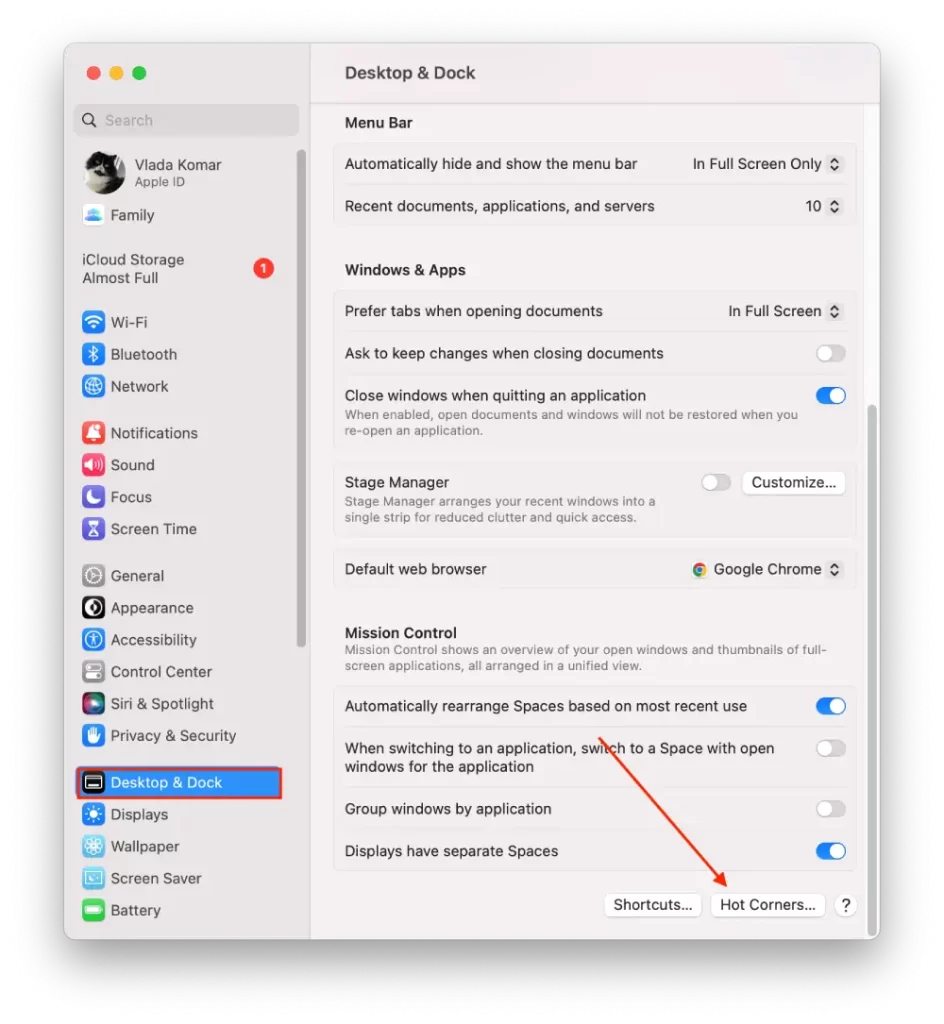
- Potom sa zobrazí okno so 4 poliami, v ktorých musíte vybrať akciu. Pred sebou budete mať 10 akcií.
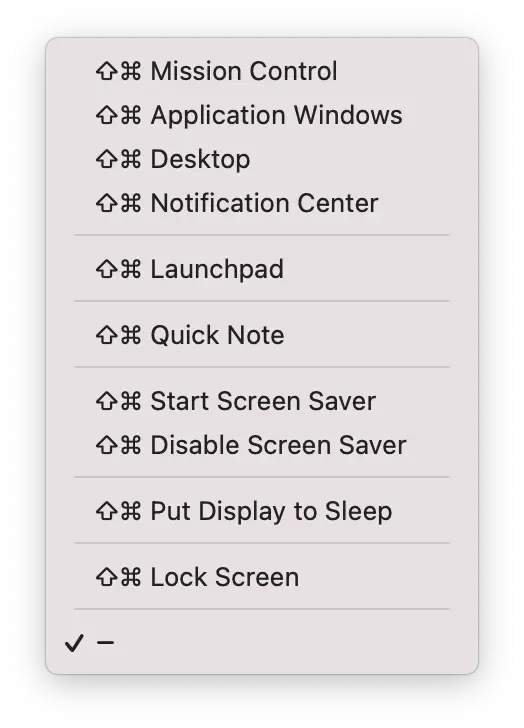
- Po výbere každej akcie v požadovanom rohu kliknite na tlačidlo “Hotovo”.
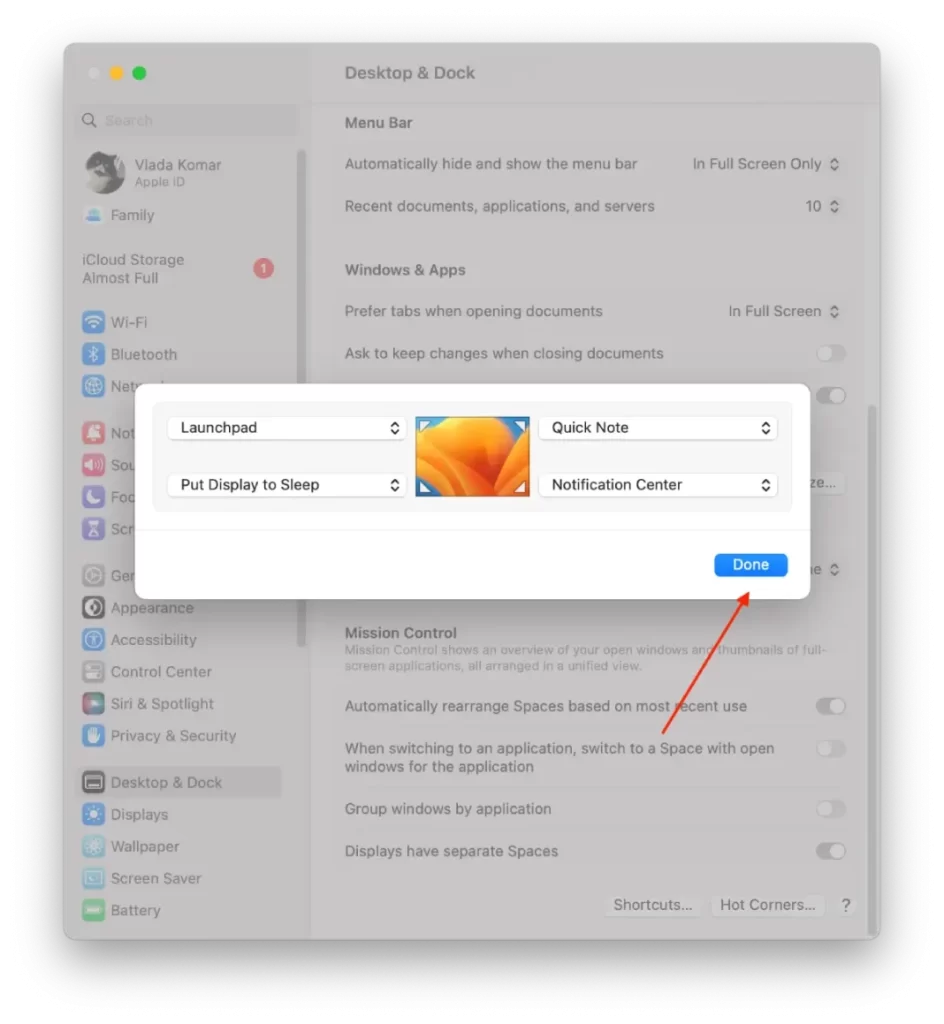
Ako nakonfigurovať Hot Corners v macOS Monterey 12 a macOS Big Sur11?
Ak chcete nastaviť Hot Corners v systéme macOS Monterey 12 alebo macOS Big Sur 11, postupujte podľa nasledujúcich krokov:
- Musíte kliknúť na ikonu Apple a vybrať položku “Predvoľby systému”.
- Potom kliknite na položku “Plocha a šetrič obrazovky” a potom kliknite na položku “Šetrič obrazovky”.
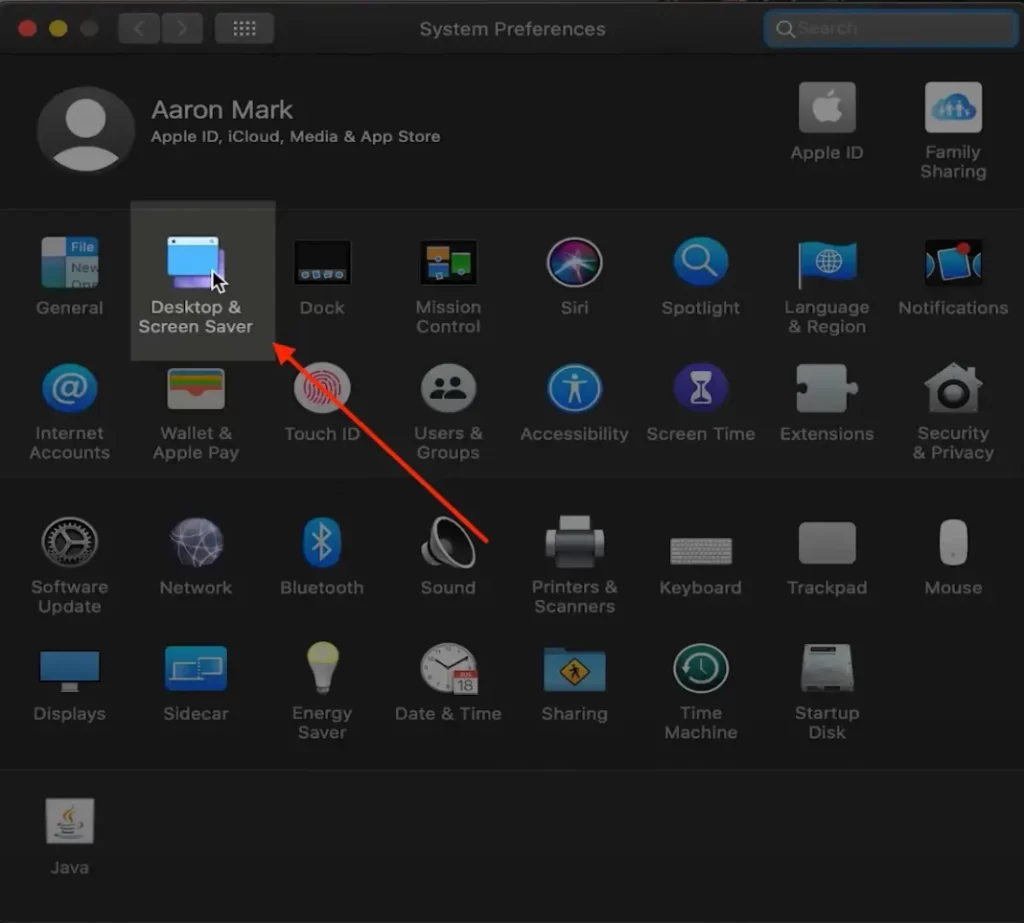
- Potom kliknite na položku “Hot Corners”.
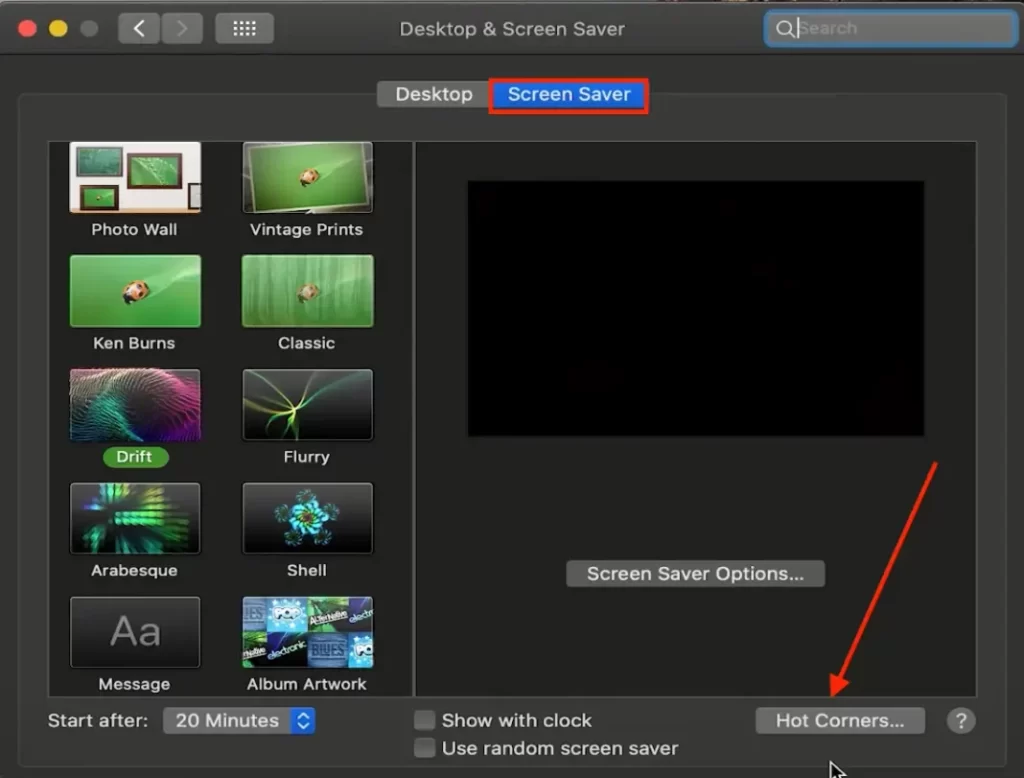
- V zobrazenom okne vyberte požadovaný roh obrazovky a akciu, ktorá sa má vykonať po aktivácii.
- Kliknite na tlačidlo “OK”.
Ako nastaviť Hot Corners v starších verziách macOS 10 a macOS High Sierra?
Ak chcete nastaviť Hot Corners v starších verziách systému macOS, postupujte podľa nasledujúcich krokov:
- Musíte kliknúť na ikonu Apple a vybrať položku “Predvoľby systému”.
- Potom kliknite na položku “Plocha a šetrič obrazovky” a potom kliknite na položku “Šetrič obrazovky”.
- V novom okne vyberte položku “Mission Control”.
- Potom kliknite na položku “Hot Corners”.
- Potom kliknite na kontextové menu rohu, ktorý chcete použiť, a vyberte možnosť “Zapnúť šetrič obrazovky”.
- Potom kliknite na tlačidlo “OK”.
Po nastavení funkcií Hot Corners v počítači Mac ich môžete aktivovať. Ak to chcete urobiť, musíte presunúť kurzor myši do rohu obrazovky, kde je priradená akcia. Hot Corners môžete tiež kedykoľvek zmeniť alebo vypnúť. Ak to chcete urobiť, vráťte sa do nastavení Hot Corners.
Čo je možné nastaviť v Hot Corners?
Akcia v Hot Corners označuje funkciu alebo úlohu, ktorá sa spustí, keď presuniete kurzor myši do konkrétneho rohu obrazovky. macOS ponúka rôzne akcie, ktoré možno priradiť každému zo štyroch rohov, vrátane:
Kontrola misie
Táto akcia zobrazí všetky otvorené okná a virtuálne plochy, čím uľahčí prepínanie medzi aplikáciami alebo oknami.
Aplikácia Windows
Táto akcia zobrazí všetky okná aktuálnej aplikácie, čo uľahčuje prepínanie medzi rôznymi dokumentmi alebo zobrazeniami v rámci aplikácie.
Stolný počítač
Táto akcia zobrazí pracovnú plochu a skryje všetky otvorené okná.
Prístrojová doska
Táto akcia zobrazí ovládací panel, ktorý obsahuje súbor widgetov pre počasie, akcie, kalkulačku a ďalšie.
Centrum oznámení
Táto akcia zobrazí Centrum oznámení, v ktorom sa zobrazujú prichádzajúce správy, pripomenutia a upozornenia.
Launchpad
Táto akcia zobrazí panel spúšťania, ktorý zobrazuje všetky nainštalované aplikácie v mriežkovom usporiadaní, čo uľahčuje spustenie aplikácie.
Spustenie šetriča obrazovky
Táto akcia okamžite spustí šetrič obrazovky, ktorý možno prispôsobiť pomocou rôznych obrázkov a animácií.
Zakázanie šetriča obrazovky
Táto akcia vypne šetrič obrazovky, ak je práve spustený.
Uspanie displeja
Touto akciou sa displej prepne do režimu spánku, čím sa môže ušetriť energia a predĺžiť životnosť batérie.
Každú z týchto akcií možno priradiť k určitému rohu obrazovky a v prípade potreby možno k rôznym rohom priradiť viacero akcií. Horúce rohy poskytujú pohodlný a efektívny spôsob prístupu k bežným funkciám na Macu a môžu ušetriť čas a námahu pri častých úlohách.
Ako vám používanie Hot Corner pomáha pri práci?
Používanie Hot Corners môže byť užitočné, ak pracujete v oblasti IT alebo financií, kde sú požiadavky na bezpečnosť údajov veľmi vysoké. Ak napríklad odchádzate od stola na krátku prestávku alebo máte v úmysle vrátiť sa do práce neskôr, môžete počítač rýchlo uzamknúť pomocou Hot Corners. Pomôže to ochrániť vaše údaje pred neoprávneným prístupom a zachová vaše súkromie.
Horúce rohy môžu byť veľmi užitočné aj pri rýchlom prepínaní medzi aplikáciami alebo oknami. Hot Corners môžete nastaviť tak, aby rýchlo vyvolali Mission Control alebo aplikácie, čo vám umožní jednoducho prepínať medzi otvorenými aplikáciami a oknami.
Okrem toho vám funkcia Hot Corners pomôže optimalizovať prácu, pretože znižuje počet kliknutí myšou a čas potrebný na dokončenie úloh. Pretože znižuje počet kliknutí myšou a čas potrebný na dokončenie úloh. Môžete napríklad nastaviť Hot Corners tak, aby vyvolávali často používané funkcie, ako je napríklad Launchpad alebo Centrum oznámení, a vy ste tak mali k týmto funkciám rýchly prístup.
Ako vidíte, používanie funkcie Hot Corners môže byť veľmi užitočné a pomôcť vám pri práci. Efektívne však bude fungovať len vtedy, ak do 4 rohov pridáte len tie funkcie, ktoré často používate.
História Horúce rohy na Macu
Funkcia Hot Corners nie je nová, nastavenie volania programov prostredníctvom rohov vymysleli vývojári už v jednom z prvých macOS. Funkcia sa prvýkrát objavila v operačnom systéme Mac OS X verzie 10.2, známom aj ako Jaguar, ktorý bol vydaný v roku 2002. Odvtedy sa horúce rohy stali obľúbenou a užitočnou funkciou počítačov Mac.
Ako dôkaz som na YouTube našiel video z roku 2008. Hoci je kvalita slabá, môžete vidieť, že nastavenie Hot Corners má obmedzenú činnosť. Pôvodne bolo nastavenie Hot Corners určené na také činnosti, ako je aktivácia šetriča obrazovky alebo uspanie displeja.
V ďalších verziách systému Mac OS X sa však táto funkcia rozšírila na širší rozsah akcií, ako je napríklad spustenie programu Mission Control, Centra oznámení alebo otvorenie Launchpadu.









